как найти другие фотографии человека (Яндекс и Гугл). Для чего это нужно
Умеете ли вы совершать поиск по картинке гугл? Или до сих пор перебираете гигабайты фотографий, чтобы найти необходимое вам изображение? Прекратите это делать: мы научим вас быстро искать любые изображения , которые соответствуют вашему запросу, за несколько секунд находить похожие картинки, а также без проблем проверять необходимое фото на уникальность.
В этом разделе мы научим вас, как найти картинку в интернете по картинке. Ответ на такой довольно запутанный вопрос буквально лежит на поверхности. К примеру, вы нашли на просторах интернета изображение какого-либо предмета или человека. И вам срочно необходимо найти аналогичную или похожую картинку. Для этого существует несколько путей.
- Если вы используете браузер Google Chrome, наведите курсор мыши на картинку и выберите правой кнопкой команду Найти это изображение в Google .
- При использовании браузера Firefox поиск по картинке возможен после установки приложения
 В этом случае также нажимаем правой кнопкой мыши и выбираем опцию Search Image on Google.
В этом случае также нажимаем правой кнопкой мыши и выбираем опцию Search Image on Google.
Google поиск по картинке: моментальное решение проблемы
Приступаем к одному из самых распространенных способов поиска. Итак, у вас есть изображение определенного товара или человека, и вам необходимо узнать о нем больше информации. Опять же, перед нами открывается 2 пути, по которым мы будем двигаться к нашей цели.
Для первого варианта поиска мы будем использовать ссылку на фото либо картинку . Предлагаем пошаговую инструкцию поиска в Гугл по картинке.
- Открываем поисковую систему.
- Находим в правом верхнем углу слово «Картинки» и нажимаем на него мышкой.
- Мы переместились в гугл картинки.
- Прямо на адресной строке справа находится иконка с изображение фотоаппарата. Нажимаем на нее.
- Перед нами открывается 2 варианта поиска: по ссылке или по самому фото, загруженному с компьютера.
- Как мы помним, для первого варианта мы будем осуществлять google поиск по картинке, используя ссылку.
 Открываем в браузере необходимую картинку , нажимаем опцию Копировать ссылку на изображение или же Копировать URL изображения и переносим ссылочку в адресную строку поисковика под опцией
Открываем в браузере необходимую картинку , нажимаем опцию Копировать ссылку на изображение или же Копировать URL изображения и переносим ссылочку в адресную строку поисковика под опцией - Перед нами открываются все варианты, где можно найти эту картинку, а также появляются похожие изображения.
Второй вариант поиска в гугл предполагает, что вам необходимо загрузить фото, которое уже имеется на вашем компьютере .
- Вы проделываете все те же шаги для входа в гугл картинки, однако выбираете опцию Загрузить файл, нажимаете на нее и выбираете необходимое фото с вашего компьютера.
- Таким образом, вы сможете найти все аналогичные изображения по образцу, просмотреть похожие фото или же проверить вашу картинку на уникальность.
Аналогичные инструменты поиска мы будем использовать и в Яндексе. Как это работает на практике, вы сможете подробно рассмотреть на видео.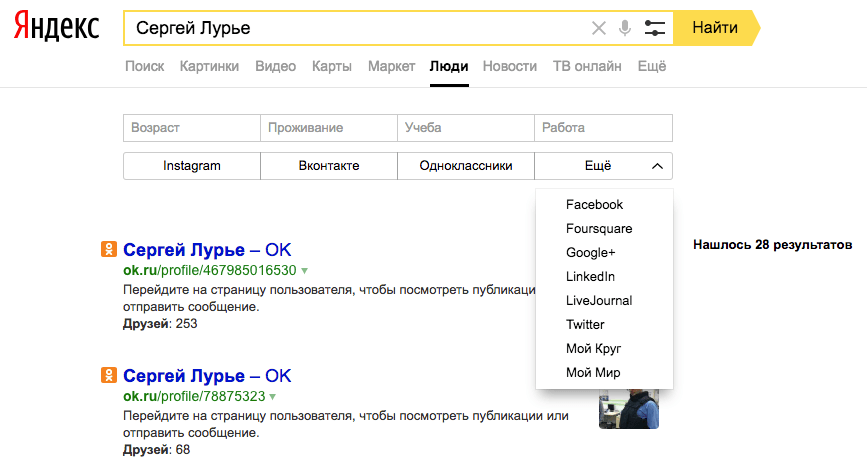
Еще проще все выглядит, если вы приметесь изучать, как искать в гугле по картинке с телефона. Предположим, вам необходимо найти фото, аналогичное или похожее с тем, которое вы уже имеете в результатах поиска в браузере. Кстати, мы будем использовать приложение Chrome (для Android, iPhone и iPad).
Иногда нам необходимо найти название фильма по одному изображению, и это также очень легко. Например, вы увидели красивую картинку из вк и сердцем чувствуете, что это кадр из какого-то до боли знакомого фильма. А названия вспомнить не можете. И как найти этот фильм для просмотра также не знаете.
Спешим вас успокоить: вы уже ознакомлены со способами поиска. Используйте все вышеперечисленные методы поиска в гугл или в яндексе по картинке. Они идеально подходят для того, чтобы узнать название интересующего вас фильма и перейти к его просмотру .
Найти что-то в интернете не всегда просто. В обилии информации теряется важное, если же вы неправильно сформируете запрос для поисковика, то получить нужные сведения станет еще труднее.
Пригодится поиск по картинке в разных ситуациях, чтобы обнаружить:
- своя или чужая фотография установлена у пользователя в социальной сети;
- кто изображен на фото – если вы никак не можете вспомнить фамилию известного актера или спортсмена;
- профиль человека в соцсети;
- уникальное перед вами изображение или дубликат;
- такой же фотоснимок, но в другом качестве (более высоком разрешении, цветной вместо черно-белого).
Причины искать изображение могут быть разные, но алгоритм действий при этом почти не отличается. Подробно расскажем, как найти похожую картинку в интернете быстро и бесплатно.
В Гугл поиск по фото реализован в сервисе «Картинки», доступном по адресу https://www. google.ru/imghp . Интерфейс похож на стандартный, но в качестве запроса он использует изображения.
google.ru/imghp . Интерфейс похож на стандартный, но в качестве запроса он использует изображения.
Также вы можете в результатах любого поиска перейти на вкладку «Картинки».
В строке, куда обычно вводят запрос, появился значок в виде фотоаппарата. Нажмите на него, появится окно выбора изображения с 2 вкладками – ввести ссылку или загрузить с компьютера. Чтобы проверить картинку из интернета – кликните на ней правой кнопкой мыши, скопируйте адрес и вставьте его в поле запроса. Если нужное изображение сохранено на компьютер, выберите «Загрузить файл» – откроется стандартный диалог выбора.
Если вы пользуетесь браузером Google Chrome, нужную фотографию можно просто перетащить в поисковую строку. Выберите изображение, находящееся на компьютере, перенесите его в браузер, удерживая левую кнопку мыши зажатой. Чтобы по фото из интернета, в Хроме щелкните правой кнопкой мыши, в меню выберите пункт «Найти картинку (Google)».
Страница результатов содержит предположение о том, кто изображен на фотографии.
Яндекс Картинки
Подобный сервис поиска по фото есть и в Яндексе на https://yandex.ru/images/ . По сообщениям разработчиков, алгоритм ищет не только полные копии исходного снимка, но и незначительно от него отличающиеся. Поэтому в найденном могут попасться разные фотографии одного здания.
По щелчку на значке фотоаппарата открывается окно для выбора файла (открыть или перетащить с компьютера) и вставки адреса ссылки.
Представление результатов по лицам немного отличается – сначала можно выбрать картинку в других размерах, затем идут похожие на нее и сайты, где встретились изображения. В отличие от Google, Яндекс не сообщает в явном виде, кто изображен на снимке. Это может затруднить поиск человека по фото, особенно если вы ищите не популярную знаменитость. Зато более наглядно представлено наличие других размеров фотоснимка – так легко подобрать наилучшее разрешение.
Сервис VK Fake http://vkfake.ru/photo-search также проводит поиск людей ВКонтакте. Рассмотрим, как найти профиль человека по фотографии в интернете. Вставьте в строку адрес исходного фотоснимка или загрузите его с компьютера. Сайт работает не быстро, время ожидания результатов составляет до 2 минут.
Вы увидите список аккаунтов, в которых была найдена заданная фотография. Кроме конкретного человека, этим способом можно отыскать клоны и фейки – страницы, на которых используются чужие фотоснимки.
Приветствую, друзья! Недавно озаботился таким вопросом – как проверить фото на совпадение в интернете? Не секрет же, что поисковые системы весьма трепетно относятся к уникальным текстам. Вот и к фотографиям они также неравнодушны, поскольку считают, что авторское право никто еще не отменял. Поразмыслив над темой, я понял, что существует несколько способов узнать, насколько «чистое» фото и нет ли у него копий во всемирной паутине.
Сразу хочу сказать, что по-настоящему уникальные фотографии можно найти исключительно на специализированных сайтах. Они называются по-разному – фотобанки, стоки и так далее. Только там есть авторские фотографии, которые можно купить или скачать бесплатно. Это зависит от того, насколько щедр тот или иной фотобанк, насколько он популярен и насколько автор снимка или картинки ценит себя и свое творчество.
Они называются по-разному – фотобанки, стоки и так далее. Только там есть авторские фотографии, которые можно купить или скачать бесплатно. Это зависит от того, насколько щедр тот или иной фотобанк, насколько он популярен и насколько автор снимка или картинки ценит себя и свое творчество.
Какие есть способы
- поисковые системы Google и Yandex;
- сайт tineye.com;
- программа Etxt Антиплагиат.
Остановимся на каждом пункте поподробнее.
Поисковые системы Google и Yandex
Очень часто Гугл в сознании людей – это поисковик. Немного реже – почта. Однако сервис хранит в себе очень много интересного как для рядового пользователя, так и для вебмастера. Одной из его таких «фишек» является как раз проверка изображений на уникальность. Алгоритм поиска совпадений достаточно прост – система просто мониторит то, насколько часто то или иное изображение встречалось в сети по заданному пользователем образцу и выдает примерные совпадения (среди которых как раз и может оказаться искомая картинка или фотография).
Одной из его таких «фишек» является как раз проверка изображений на уникальность. Алгоритм поиска совпадений достаточно прост – система просто мониторит то, насколько часто то или иное изображение встречалось в сети по заданному пользователем образцу и выдает примерные совпадения (среди которых как раз и может оказаться искомая картинка или фотография).
Для проверки изображения на уникальность вам нужно будет перейти на сайт https://images.google.com . В привычной строке поиска с правой стороны вы увидите небольшой значок фотоаппарата.
Нажав на него, вам будет предложено два варианта: указать ссылку на картинку в интернете или загрузить свой собственный файл. Нам, например, нужно узнать, насколько уникально изображение с нашего винчестера. Кликнув по второму варианту «Загрузить файл», вы увидите строчку «Выберите файл». При нажатии на нее откроется небольшое диалоговое окно, в котором вам будет предложено найти фото на своем компьютере и загрузить его для проверки. Выбрав нужное изображение, следует нажать «Открыть». После этого система загрузит картинку и начнет поиск по фото. Он, как правило, занимает доли секунды, а после этого вы узнаете, есть ли в сети копии того изображения или оно уникально.
После этого система загрузит картинку и начнет поиск по фото. Он, как правило, занимает доли секунды, а после этого вы узнаете, есть ли в сети копии того изображения или оно уникально.
Тут важно учитывать, что Гугл может показать очень похожие картинки, однако это вовсе не будет означать, что ваше фото не обладает уникальностью. Нужно просто внимательно просмотреть результаты выдачи и все сразу станет понятно.
Примерно также обстоит дело и с отечественным . Чтобы осуществить поиск через него нужно зайти по адресу https://yandex.ru/images/ .
Для проверки картинки нужно перетащить её в строку поиска. Система немного подумает и выдаст похожую картинку или «скажет» — ничего, мол, не найдено.
Как по мне, Гугл работает несколько шустрее Яндекса, да и результат у него, как правило, точнее и лучше.
Сайт tineye.com
Для поиска через этот интернет-ресурс нужно перейти на сайт https://tineye.com/
. Он очень простой и обладает интуитивно понятным интерфейсом.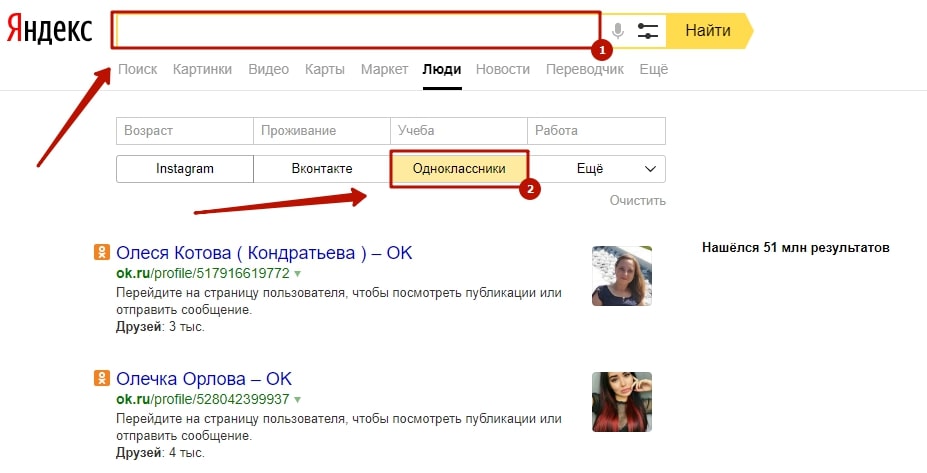 Прямо по центру вы увидите небольшую строку. С левой части от нее есть кнопка для загрузки файла на сайт и последующей проверки, а справа кнопка поиск. Она нужна для того, чтобы проверить, сколько упоминаний о требуемом изображении можно отыскать, если ввести URL-адрес фотографии.
Прямо по центру вы увидите небольшую строку. С левой части от нее есть кнопка для загрузки файла на сайт и последующей проверки, а справа кнопка поиск. Она нужна для того, чтобы проверить, сколько упоминаний о требуемом изображении можно отыскать, если ввести URL-адрес фотографии.
Сайт отличается от среди подобных тем, что очень быстро работает в режиме онлайн и прост в освоении. После загрузки картинки он покажет, сколько раз она встречается в интернете. Интересно, что он практически никогда не показывает похожие изображения. Хотя может это мне просто везло всегда – не знаю. Либо уникально, либо нет, других вариантов не предусмотрено.
Программа Etxt Антиплагиат
Если вам лень постоянно открывать браузер, щелкать ссылки, загружать фотографии в сеть, то можно воспользоваться бесплатной программой для компьютеров под названием Etxt Антиплагиат. Это официальная утилита от биржи контента etxt.ru, которая когда-то специализировалась только на текстах и переводах, а теперь пробует себя в качестве фотобанка.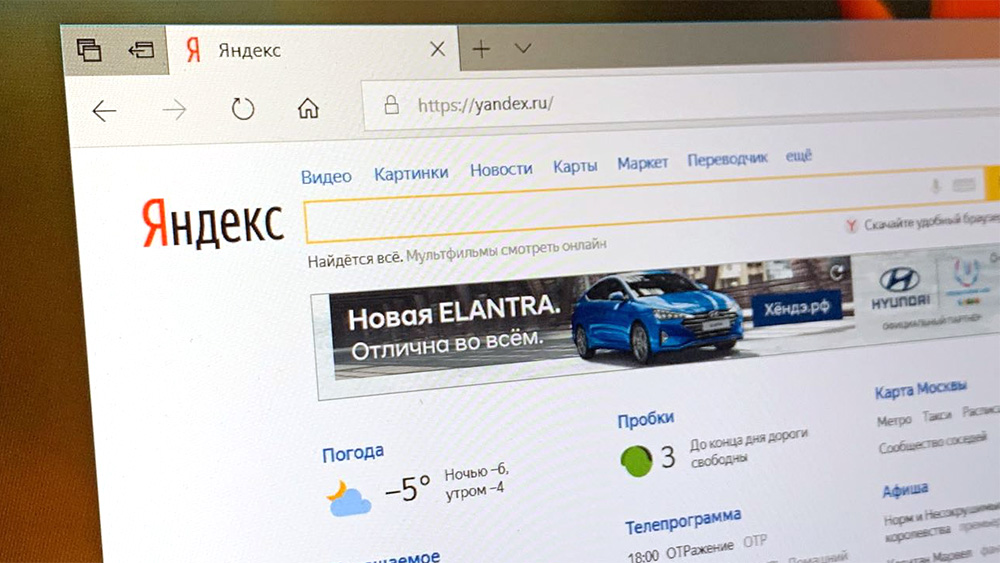 Любой пользователь может выставить на продажу свои авторские снимки или нарисованные картинки, но все они проходят проверку на уникальность внутри системы. Нам же нужно просто проверить, а не выставлять на продажу, поэтому скачиваем программу с официального сайта: https://www.etxt.biz/antiplagiat/
и устанавливаем ее.
Любой пользователь может выставить на продажу свои авторские снимки или нарисованные картинки, но все они проходят проверку на уникальность внутри системы. Нам же нужно просто проверить, а не выставлять на продажу, поэтому скачиваем программу с официального сайта: https://www.etxt.biz/antiplagiat/
и устанавливаем ее.
После этого необходимо перейти в меню «Операции» и выбрать пункт «Уникальность изображения». Далее вы увидите кнопку с правой стороны от поисковой строки. Нажав ее, вы откроете диалоговое окно, где сможете найти оригинал картинки на своем компьютере и загрузить его для проверки. Программа работает четко и достоверно. Единственный минус – порой поиск может немного затянуться.
Etxt Антиплагиат — программа проверки уникальности текстовой и графической информации. В результатах поиска выдает адреса сайтов, на которых обнаружены фрагменты совпадающего текста и искомые изображения.
Как видите, ничего сложного в проверке изображений на уникальность нет. Зато если вы будете уверены, что таких картинок нигде больше нет, то точно не будете бояться штрафных санкций от поисковиков или, что еще хуже, судебных исков от правообладателей!
Зато если вы будете уверены, что таких картинок нигде больше нет, то точно не будете бояться штрафных санкций от поисковиков или, что еще хуже, судебных исков от правообладателей!
А какими средствами поиска похожих картинок или фото пользуетесь вы? Обязательно напишите в комментариях. Возможно ваш метод окажется более эффективным.
PS: Интересные факты по поиску картинок в Яндекс
Дорогой читатель! Вы посмотрели статью до конца.
Получили вы ответ на свой вопрос? Напишите в комментариях пару слов.
Если ответа не нашли, укажите что искали .
Поиск по фото с телефона не такая уж сложная задача, как может показаться. Чтобы раскрыть все моменты этого процесса, мы попробуем обрисовать, как поступать, если у вас на смартфоне есть оригинал изображения и если вы хотите найти что-то, связанное со снимком, найденным в Сети.
Во втором варианте решений проблемы не так уж много, но пока у нас есть наш любимый Google боятся нечего.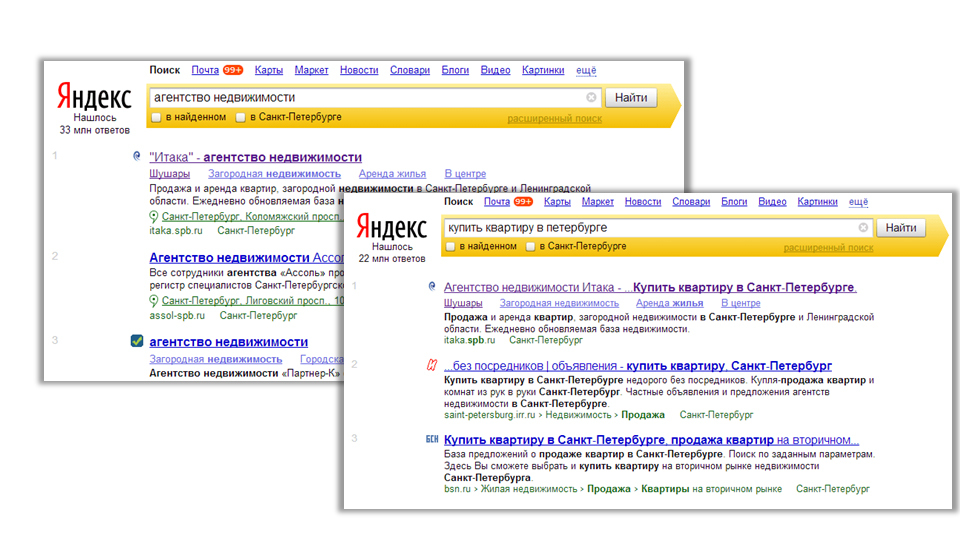
Проще простого
Итак вас заинтересовала фотография в какой-то статье и вы хотите узнать о ней побольше. Если вы еще не обратились к любимому браузеру и пользуетесь тем, что встроен в Facebook, Twitter или что-нибудь еще, сейчас самое время обратиться к Chrome, Firefox, Dolphin или любому другому, устраивающему вас варианту. Открыв ссылку в браузере, вы долгим тапом выбираете интересующее вас изображение и открываете его в новой вкладке (в появившемся контекстном меню появится такой вариант, здесь же видим вариант быстро сохранить картинку или сразу же начать искать её при помощи Google)
Когда вы увидите на странице одно лишь изображение, вам останется только скопировать ссылку на него и считайте, что пол-дела уже сделано.
Открываем новую вкладку и переходим на стартовую страницу Google. Здесь нас интересует раздел “Картинки”. Перейдя на нее, вам остается лишь вставить в строку поиска скопированную ранее ссылку на изображение. Жмем “Поиск” и наслаждаемся результатами. Как правило, среди действительно полезной информации появляется и ненужная. Уточнить поиск можно при помощи специальных фильтров, но в мобильной версии сайта они недоступны, поэтому жмем кнопку “меню” и ставим галочку напротив строки “полная версия”. Здесь вы можете задать все интересующие вас параметры: размер, тип, время и др.
Как правило, среди действительно полезной информации появляется и ненужная. Уточнить поиск можно при помощи специальных фильтров, но в мобильной версии сайта они недоступны, поэтому жмем кнопку “меню” и ставим галочку напротив строки “полная версия”. Здесь вы можете задать все интересующие вас параметры: размер, тип, время и др.
Не менее интересный вариант выбрать изображение, близкое к интересующему, и перейти по ссылке “похожие”.
Теперь рассмотрим ситуацию, при которой снимок сохранен у вас на смартфоне (к слову, сохранить его можно и из браузера, если возня в копированием ссылок кажется вам сложной)
Мы снова переходим на стартовую страницу Google и на вкладку “Картинки”, но теперь выбираем вкладку “Загрузить файл”. Когда вы нажмете на нее, то получите доступ к своей галерее. Выбрав нужное фото, повторяйте шаги из предыдущих пунктов и снова наверняка найдете нужное.
Приложения в помощь
А теперь давайте рассмотрим и другие способы искать информацию по фото со смартфона.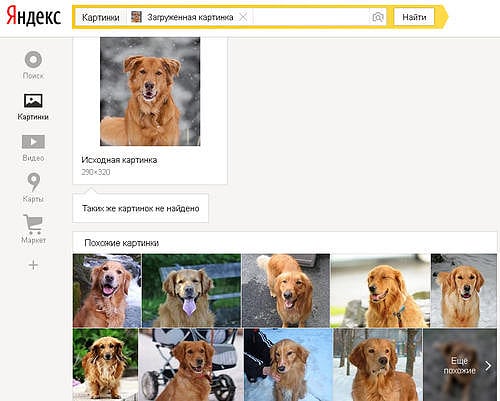 Для этого нам не понадобится браузер, но понадобятся сторонние приложения, которые придется установить заранее.
Для этого нам не понадобится браузер, но понадобятся сторонние приложения, которые придется установить заранее.
Google Googles (Android) — самое известное, пожалуй, приложение такого рода. Оно давно уже не получало обновлений, но все еще работоспособно. Управляться с ним предельно просто: запускаете в приложении камеру, наводите её на интересующий объект, делаете снимок. Через несколько секунд у вас уже будет вся доступная информация по интересующему объекту. Надо признать, лучше всего подобный способ работает с известными объектами: торговыми марками, достопримечательностями, предметами искусства и т.д. Здесь же можно считывать штрих-коды и делать переводы текста, даже решать судоку.
CamFind (Android , iOS) — работает примерно так же, но заточен, в основном, под поиск всевозможных товаров, может даже помочь найти интернет-магазины, где они продаются. Но также без проблем находит связанные и просто похожие изображения, сохраняет заинтересовавшие вас результаты поиска в избранное и позволяет быстро делиться ими.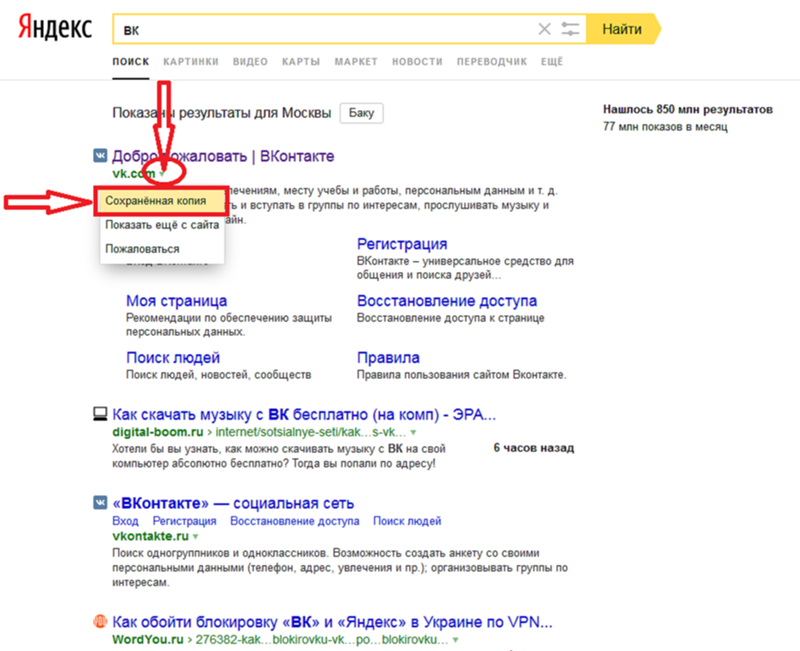 Есть сканер кодов, распознавание известных мест и даже голосовое управление. Доступен поиск из галереи и с камеры.
Есть сканер кодов, распознавание известных мест и даже голосовое управление. Доступен поиск из галереи и с камеры.
Специализированные сервисы
Но это еще не все. Если устанавливать сторонние приложения некогда, а возня со вкладками в браузере утомляет, можно обратится к соответствующему сервису, единственная цель которого как раз и состоит в поиске изображений. Tineye был и остается лучшим в своем классе. Сюда также можно загрузить имеющееся изображение или вставить в строку поиска ссылку на него (как получить интересующую ссылку — читай выше). Сервис находит копии загруженного вами изображения и ссылки, на те ресурсы, где они появились. Увы, но работает все только при стопроцентном сходстве. Есть у сервиса и еще одна интересная особенность — работа с цветами. То есть, вы можете загрузить изображение, которое Tineye проанализирует, выберет в нем ключевые цвета и найдет вам картинки в той же цветовой палитре или, наоборот, подберет изображения по заданным цветам.
Итак , это три самых простых и универсальных способа для поиска любых изображений и информации в Сети, когда вы имеете на руках одну лишь картинку. И если не все, то хотя бы один из них обязательно приведет вас к успеху.
Благодаря наличию специальных веб-сервисов и приложений, вы легко сможете найти человека по фотографии.
Большинство современных программ и сайтов используют технологию искусственного интеллекта.
Она позволяет увеличить точность распознавания лица на фотографии по мере увеличения количества пользователей программы.
Cодержание:
Следует понимать, что ни один поисковик не может дать 100% гарантии нахождения по изображению.
Часто возникают погрешности при считывании пикселей или же ищет фото похожие по смыслу и цветовой палитре.
Ниже представлено несколько самых эффективных способов. Если один из них вам не помог, смело переходите к другому.
В конечном итоге, один из методов окажется наиболее подходящим именно для вашей картинки и человек будет найден.
Сервис Google
Первый и самый простой способ поиска по изображению – это . Разработчики популярной системы внедрили функцию работы с изображениями пользователя.
Теперь вы сможете не только вводить запрос, но и вставлять в текстовое поле отдельные изображения.
Поисковик осуществляет анализ по всем сайтам и социальным сетям, которые индексируются в системе.
Рассмотрим на простом примере, как использовать функцию:
- Перейдем на сайт . Эта страница отличается от стандартной наличием дополнительной кнопки для добавления;
- Для начала работы нажмите на значок фотоаппарата. Появится окно выбора типа загрузки фотографии. Пользователь может указать прямую ссылку на уже размещенное в интернете изображение или загрузить ;
- Нажмите на клавишу «Поиск по картинке» .
Результат обработки вашего запроса в Гугл будет выглядеть следующим образом:
Он автоматически укажет имя человека или тематику. Также, пользователь сможет посмотреть похожие изображения.
Еще один элемент поисковой выдачи – страницы, которые имеют упоминание о найденном человеке.
Часто, результат выдает только похожие изображения, не указывая имени. Это означает, что в интернете похожих картинок слишком много и система не может найти 100% точное соответствие.
Попробуйте прокрутить вниз до поля «Страницы с подходящим изображением» . Так вы сможете просмотреть список ссылок, в которых встречается искомая.
С помощью него вы сможете искать не только людей, но и различные предметы.
Найдите текстовую строку и возле неё нажмите на вкладку «Картинки» , чтобы перейти в соответствующий раздел:
- В открывшейся вкладке кликните на значок фотоаппарата;
- Теперь в открывшейся вкладке нажмите на клавишу загрузки фото из памяти ПК или укажите прямую ссылку на картинку в сети. Кликните на «Найти» ;
Результатом будет набор максимально похожих изображений, с помощью которых вы сможете найти человека.
Несмотря на то, что программа разработана для быстрого определения фейковых аккаунтов, её можно использовать и для поиска людей.
Вам нужно будет загрузить фото в свой альбом во ВКонтакте, так как его можно осуществить только по той, которая есть в базе данных сайта.
- Откройте фото в своем альбоме в VK. Альбом может быть закрытым, главное, чтобы она находилась на сайте;
- После открытия изображения нажмите на клавишу для запуска работы расширения StopFake. Она находиться в правом верхнем углу на . Чтобы устранить возможные , рекомендуем перезагрузить браузер сразу после установки расширения;
- Оно автоматически определит их в социальной сети, на которых размещена искомая фотография. Благодаря подписи автора, вы сможете легко найти нужную вам персону. Кликните на имя автора, чтобы перейти на него.
FindFace
FindFace – это еще один сервис для эффективного мониторинга людей. Для начала работы с сайтом требуется авторизоваться с помощью своей страницы в социальной сети.
Добавьте фото в поле для поиска. Процесс обработки запроса начнется автоматически. В результате, будут найдены варианты с похожими фотографиями.
В результате, будут найдены варианты с похожими фотографиями.
Среди списков аккаунтов пользователей вы сможете найти интересующего человека.
Если сервис нашел слишком много пользовательских страниц, вы сможете отфильтровать выдачу с помощью клавиш вверху. Выберите пол и диапазон возраста.
Также, можно выбрать город и статус (онлайн ли оффлайн). Однако, советуем не выставлять ограничения, ведь они могут отсеять нужные варианты, если не указан возраст или город.
Заметьте! В бесплатной версии сервиса есть ограничение мониторинга. Вы можете нажать на клавишу «Найти» только 30 раз.
Тематические видеоролики:
Тематические материалы:
Обратитесь в сервисный центр Samsung или как обновить прошивку на телевизоре Samsung Как сбросить настройки биос на заводские по умолчанию Сбиты настройки bios что делать Тест-драйв голосового помощника «Алиса» от «Яндекса Как скачать говорящую алису Всё об «Алисе»: на что способен голосовой помощник от «Яндекс»? Как самостоятельно разблокировать страницу вконтакте? Как создать биткоин кошелек Какой Bitcoin кошелек выбрать Лучшие программы для ноутбука windows 10 Андроид приставка для тв: что это такое и как она работает?Обновлено: 31. 03.2021
03.2021
103583
Если заметили ошибку, выделите фрагмент текста и нажмите Ctrl+Enter
Приложения для распознавания по фото и изображениям бесплатно
Сейчас уже существует довольно много мобильных приложений, которые распознают фотографии для получения некоторой полезной информации о людях или объектах на нём. Одно из таких приложений – Face Effect, позволяет за считанные секунды наложить макияж, увидеть себя более молодым или старым, изменить прическу или изменить цвет волос, отрастить бороду и даже изменить пол. Все фильтры бесплатные и без ограничений.
Face Effects – редактор лица AI
Платформа: Android
Цена: Бесплатно
Face Effects – редактор лица AI
Платформа: iOS
Цена: Бесплатно
Загружаете фото лица крупным планом выбираете любой понравившийся AI эффект и через пару секунд получаете результат.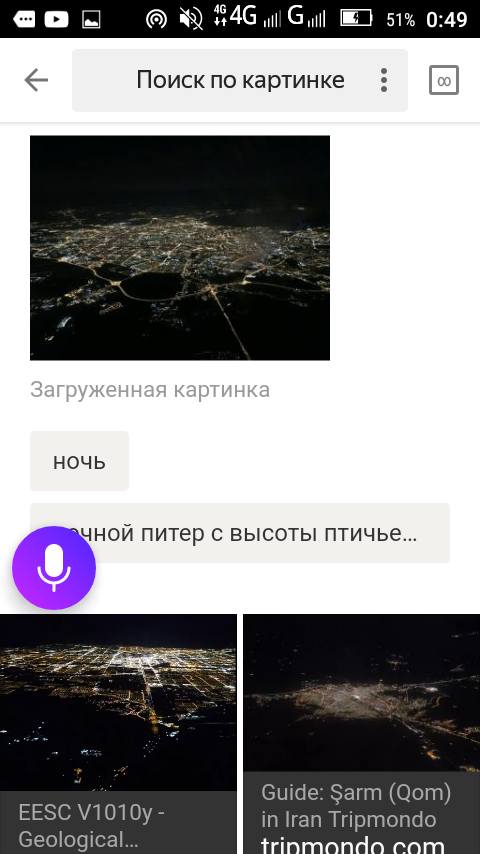 Приложение Face Effect можно скачать по ссылкам: на Android и iOS.
Приложение Face Effect можно скачать по ссылкам: на Android и iOS.
У компании Яндекс тоже есть функции распознавания изображений, они встроены в их голосового помощника. Алиса научилась искать информацию по фотографиям с камеры или любым другим картинкам, которые вы ей отправите. На основе загруженного изображения помощник может сделать некоторые полезные действия. Эти новыми функциями можно воспользоваться в приложении Яндекс и Яндекс.Браузер.
Также по команде «Алиса, измени меня» откроется режим фоторедактора в котором вы можете изменять свою внешность как в приложениях faceapp (фейсапп) или gradient (градиент) бесплатно и без ограничений.
Содержание
- Где скачать Алису
- Активация функции распознавания изображений
- Список возможностей и команд
- Приложение со списком команд
Где скачать Алису с поиском по картинкам
Голосовой ассистент Алиса встроен в приложение под названием «Яндекс». Скачать приложение для Android и iOS можно по этим ссылкам:
Скачать приложение для Android и iOS можно по этим ссылкам:
Яндекс с Алисой
Платформа: Android
Цена: Бесплатно
Яндекс с Алисой
Платформа: iOS
Цена: Бесплатно
Как включить поиск по картинкам в Алисе
- Чтобы открыть Алису нажимаем на красный значок приложения «Яндекс».
- Первый способ открыть функцию распознавания изображений: нажимаем на серый значок фотоаппарата с лупой в поисковой строке и переходим к шагу 4. Второй способ: нажимаем на фиолетовый значок Алисы или говорим «Алиса» если у вас включена голосовая активация.
- Откроется диалог (чат) с Алисой. Нужно дать команду Алисе «Распознай изображение» или «Сделай фото». Также вы можете нажать на серый значок фотоаппарата с лупой.
- Приложение попросит доступ к камере вашего мобильного устройства. Нажимаем «Разрешить».
- Откроется режим съёмки.
 Здесь вы можете загрузить изображение из вашей галлереи или сделать новый снимок прямо сейчас. Нажмите на фиолетовый круг, чтобы сделать снимок.
Здесь вы можете загрузить изображение из вашей галлереи или сделать новый снимок прямо сейчас. Нажмите на фиолетовый круг, чтобы сделать снимок. - Алиса распознает объект на изображении.
- Давайте попробуем загрузить фотографию из памяти, т.е. галереи вашего iPhone или Android. Нажимаем на иконку с фотографией.
- Алиса попросит доступ к вашим фотографиям. Нажимаем «Разрешить».
- Выбираем фотографию.
- Через некоторое время фотография загрузится на сервера Яндекса и Алиса вам скажет, на что похоже загруженное изображение. В нашем случае мы загрузили фотографию умной колонки Amazon Echo Dot, и Алиса её успешно распознала.
Возможности Алисы по распознаванию изображений и список команд
Помимо общей команды «сделай фото», Алисе можно дать более точную команду по распознаванию объекта. Алиса умеет делать следующие операции с изображениями по соответствующим командам:
Узнать знаменитость по фото
- Кто на фотографии?
- Что за знаменитость на фотографии?
Алиса распознаёт фото знаменитых людей. Мы загрузили изображение актёра Константина Хабенского и Алиса успешно распознала его.
Мы загрузили изображение актёра Константина Хабенского и Алиса успешно распознала его.
Распознать надпись или текст и перевести его
- Распознай текст
- Распознай и переведи надпись
Вы можете загрузить фотографию с текстом и Алиса распознает его и даже поможет его перевести. Для того, чтобы распознать и перевести текст с помощью Алисы необходимо:
— Загрузить фото с текстом.
— Прокрутить вниз.
— Нажать «Найти и перевести текст».
— Откроется распознанный текст. Нажимаем «Перевести».
— Откроется Яндекс.Переводчик с переведённым текстом.
Узнать марку и модель автомобиля
- Определи марку автомобиля
- Распознай модель автомобиля
Алиса умеет определять марки автомобилей. Например, она без труда распознаёт новый автомобиль Nissan X-Trail, в который встроена мультимедийная система Яндекс.Авто с Алисой и Яндекс.Навигатором.
Узнать породу животного
- Распознай животное
- Определи породу собаки
Алиса умеет распознавать животных. Например, Алиса распознала не только, что на фото собака, но и точно определила породу Лабрадор по фото.
Например, Алиса распознала не только, что на фото собака, но и точно определила породу Лабрадор по фото.
Узнать вид растения
- Определи вид растения
- Распознай растение
Если вы встретили экзотическое растение, Алиса поможет вам узнать его название.
Узнать автора и название картины
- Распознай картину
- Определи что за картина
Если вы увидели картину и хотите узнать её название, автора и описание, просто попросите Алису вам помочь. Картину «Утро в сосновом лесу» художника Ивана Ивановича Шишкина Алиса определяет моментально.
Найти предмет в Яндекс.Маркет
- Определи товар
- Найди товар
Если вы увидите интересный предмет, который вы не прочь были бы приобрести – вы можете попросить Алису найти похожие на него товары. Найденный товар вы можете открыть на Яндекс Маркете и там прочитать его характеристики, или сразу заказать.
Распознать QR-код
- Определи Кью Эр код
- Распознай Кью Эр код
Алиса пока не так быстро и качественно распознаёт QR коды, нам потребовалось несколько попыток, чтобы успешно распознать QR код.
Попробуйте распознать с помощью Алисы какое-нибудь изображение и напишите о своём опыте и впечатлениях в комментариях.
Яндекс постоянно добавляет новые команды для Алисы. Мы сделали приложение со справкой по командам, которое регулярно обновляем. Установив это приложение, у вас всегда будет под рукой самый актуальный список команд:
Команды для Алиса
Платформа: Android
Цена: Бесплатно
Команды для Алиса
Платформа: iOS
Цена: Бесплатно
Задавайте вопросы в комментариях. Подписывайтесь на YouTube канал и Telegram канал, чтобы узнавать больше об умных устройствах.
Face Effects — редактор лица AI Все эффекты бесплатные УстановитьX
Поделиться в соц. сетях
Похожие статьи
как найти другие фотографии человека (поиск по фото в Яндекс и Гугл)
Обновлено: | Поисковые системы, SEO | Выбор читателей, Как найти человека
Яндекс и Гугл позволяют искать по лицам, а также находить похожие изображения.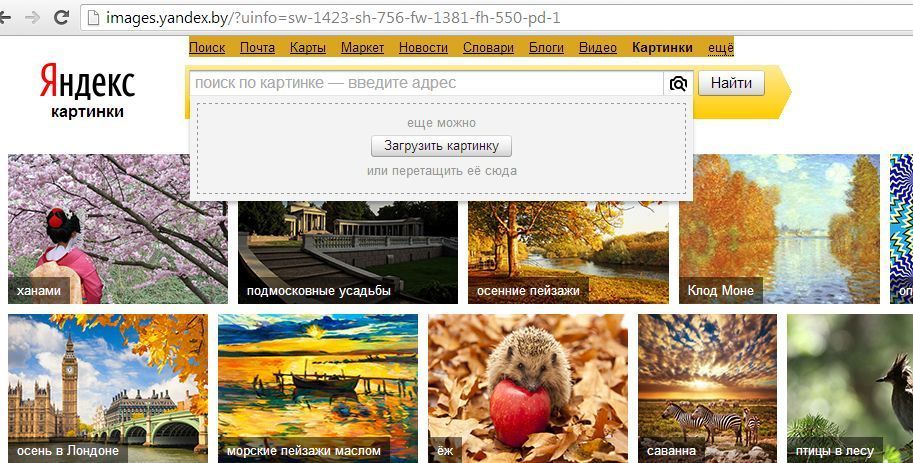 Ниже в статье мы покажем как это делать, какие есть удовки и возможности.
Ниже в статье мы покажем как это делать, какие есть удовки и возможности.
Но вначале разберёмся, зачем это нужно?
Увидели на улице красивую девушку, сфоткали и нашли её профиль в инсте и в вк. Хорошо?
Или, например, это поможет найти другие фото человека с имеющейся фотографии.
Полагаю, самое простое — найти копии изображения в различных форматах, с дополнительными элементами и т.д.
Давайте возьмем фото известной актрисы Моники Беллуччи и с его помощью протестируем Яндекс и Гугл.
У поисковых систем есть специальные операторы, которые позволяют искать по лицам.
Поиск по фото похожих людей в Гугле
Paris — обычный поиск, Paris — поиск с &imgtype=face.
Чтобы искать по изображению, в строке поиска http://images.google.com жмём на пиктограмму фотоаппарата (справа), появится окно позволяющее задать адрес изображения или загрузить его:
По нашему фото найдено 95 результатов, в большинстве — копии разного разрешения, однако есть и ссылка на другие изображения актрисы — то есть задачу поиска других фотографий в данном случае Гугл решил.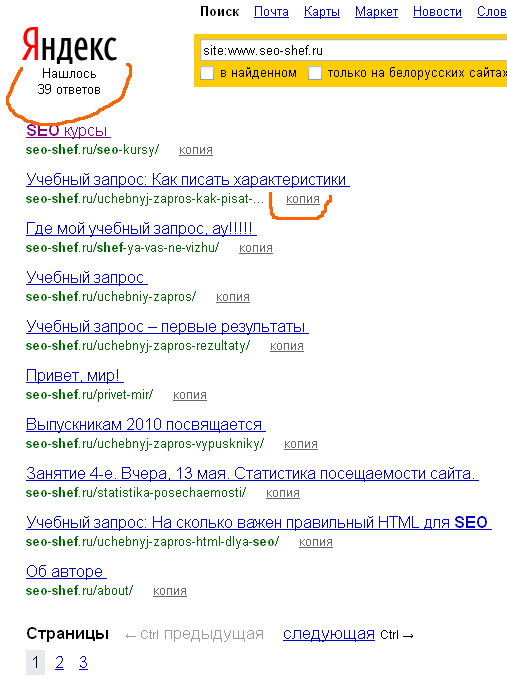 К слову, ссылка на Похожие изображения уже идёт по ключевому слову (предварительно я переименовал файл, чтобы Гугл не взял кей из имени файла).
К слову, ссылка на Похожие изображения уже идёт по ключевому слову (предварительно я переименовал файл, чтобы Гугл не взял кей из имени файла).
После я попробовал таким же способом найти другие фотографии не знаменитости (фото взял из какого-то профиля во Вконтакте). Увы в данном случае был полнейший провал:
Возможные причины:
1. Мало фоток данного человека в открытом доступе в сети.
2. Ориентация в поиске не на само изображение а на ключевые слова: и Гугл и Яндекс в поиске похожих картинок не ограничиваются работой только с изображением. Например если у n-го числа похожих изображений в тегах, окружающем тексте, названии файла есть определённое слово, в нашем случае — monica bellucci, то изображения, связанные с этими словами также могут выводиться как похожие (особенно это заметно в поиске Яндекса).
Через несколько попыток с другими фотографиями из Вконтакте, всё-так удалось с помощью Google найти другие фото человека, который не является знаменитостью.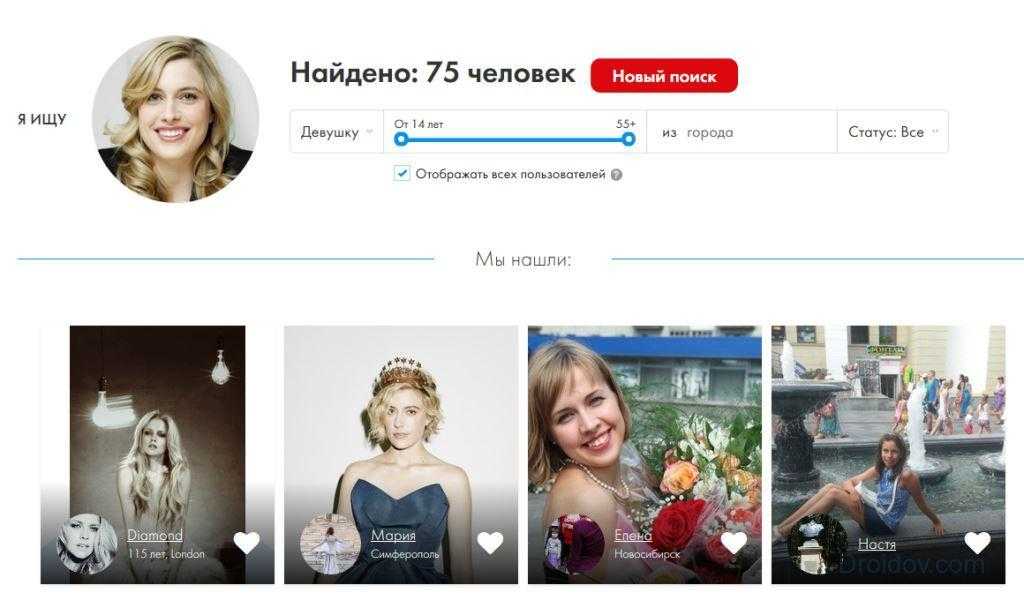
Идея: пробуйте ограничить поиск какой-то соц. сетью, например вк.
Поиск похожих фоток и людей в Яндексе
Адрес: http://yandex.ru/images/
Paris — обычный поиск, Paris — поиск по лицам с оператором &type=face.
Проба с фото Моники дала предсказуемо высокий результат: http://yandex.ru/images/search?…
Теперь берём фото человека из соц сетей, результат:
Очевидно, что других фоток именно этой дамы здесь нет, но относительно похожих — хватает.
Ещё нюансы поиска Яндекса по картинкам — на следующем видео:
Выводы
С нахождением копий изображений поисковикам справится не сложно.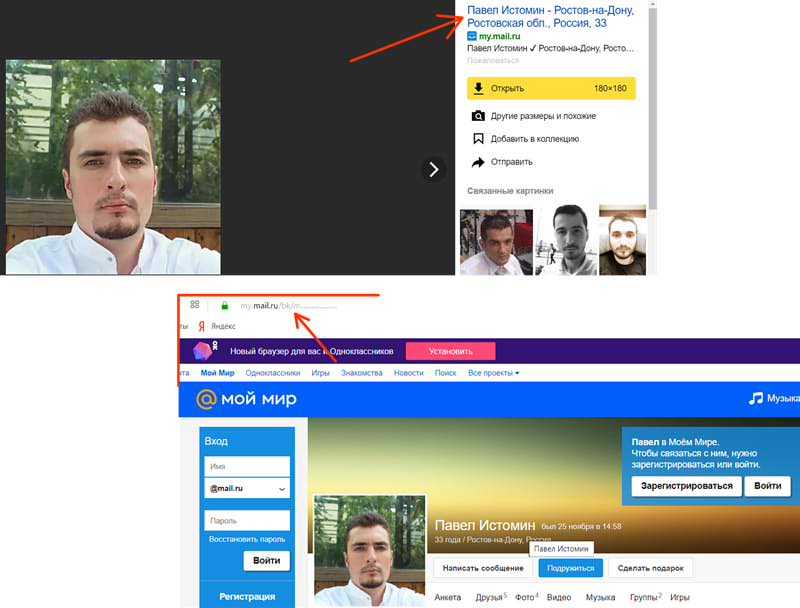 Однако, если речь идёт о поиске по лицу других фотографий этого человека, пока такой поиск актуален скорее для людей, у которых много фотографий в сети в открытом для индексации доступе.
Однако, если речь идёт о поиске по лицу других фотографий этого человека, пока такой поиск актуален скорее для людей, у которых много фотографий в сети в открытом для индексации доступе.
Быть может более глубокая индексация социальных сетей поможет поисковикам продвинутся в данном направлении. В частности, больше ориентироваться на биометрические показатели, чем на семантику текста, связанного с изображением.
Сегодня большинство социальных сетей позволяют отметить человека на фото. Тем самым, оперируя имеющимися у них данными, например, Facebook вполне сможет определить лицо человека на случайной фотографии.
Возможность поисковых машин сопоставлять лица, а точнее, изображения — здорово помогает в поиске человека по фото. Утеряли контакт с кем-то из важных знакомых? Поищите по его фотографии. Интересно что даже прошедшие году — изменившийся возраст и внешний вид иногда не помеха идентифицировать личность.
Поиск похожих фото позволяет найти сайты, где бывает искомый, собрать дополнительную информацию.
Изучите статью о нестандартном продвижении через картинки — здесь же можно найти информацию о сервисах — хранилищах фотографий, которые тоже можно использовать для поиска похожих лиц или конкретных людей.
Автор поста: Alex Hodinar
Частный инвестор с 2006 года (акции, недвижимость). Владелец бизнеса, специалист по интернет маркетингу.
Yandex — Bilder und stockfotos
206Bilder
- Bilder
- FOTOS
- Grafiken
- Vektoren
- Videos
Durchstöbern Sie 206
Durchstöbern Sie 206
. Oder starten Sie eine neuesuche, um noch mehr Stock-Photografie und Bilder zu entdecken. modernes bürogebäude — yandex stock-fotos und bilderModernes Bürogebäude
kurier yandex im transport. хранение продуктов и других товаров, онлайн-покупки.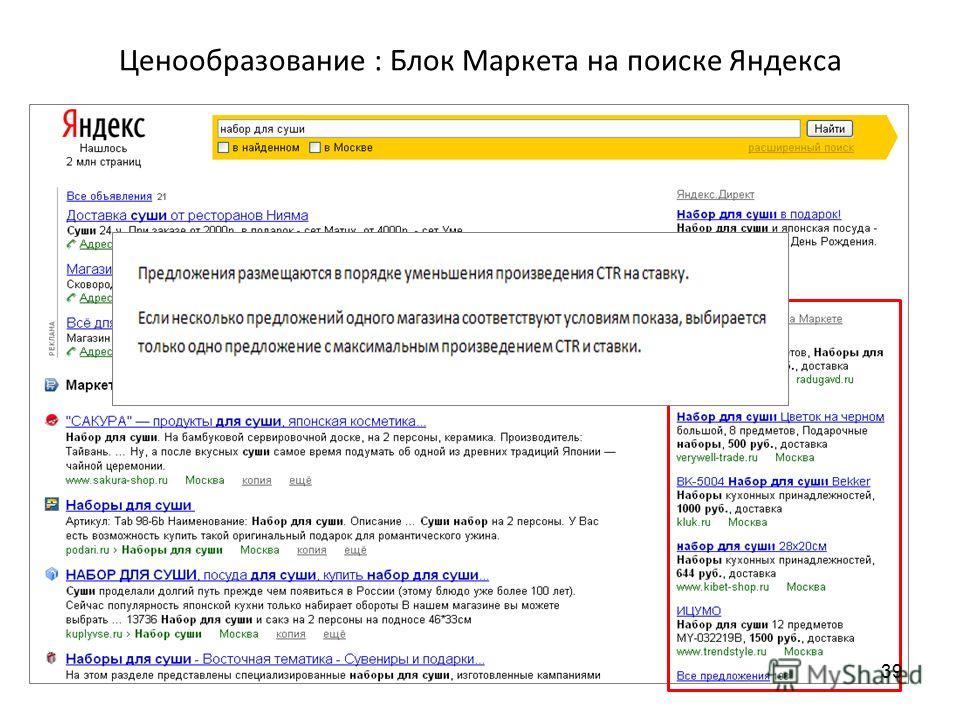 россия москау 23.03.2022 — яндекс фото и фото
россия москау 23.03.2022 — яндекс фото и фотоКурьер Яндекс в транспорте.
yandex und mail-apps auf dem ipad-bildschirm — yandex stock-fotos und bilderyandex und mail-apps auf dem iPad-bildschirm
yandex luxushotel in moskau — yandex stock-fotos und bilderYandex Luxushotel в Москве
modernes bürogebäude — yandex stock-fotos und bilderModernes Bürogebäude
25 марта 2018, Москва, Россия. Das Büro der Firma Яндекс.
yandex taxi auf tverskaya straße, moskau, russland — yandex сток-фото и фотоЯндекс Такси на Тверской улице, Москва, Россия
Центр Яндекса в Москве, улица Льва Толстого, дом 16 16. Ein… yandex logo büroschild russisches интернет такая машина unternehmen it — yandex стоковые фото и фотографииyandex logo büroschild интернет такая русская машина…
yandex logo büro Zeichen интернет-такая русская фирма IT . Россия,Москва, 19октябрь2021.
Marken-Frachtwagen eines großen großen russischen Marktplatzes Яндекс…
roll und altes sowjetisches auto auf der moskauer straße geparkt — yandex стоковые фото и фотоRoller und altes sowjetisches Auto auf der Moskauer Straße…
Moskau, Russland — 25 июля 2021: Moderner Mietroller auf der Straße geparkt mit altem sowjetischen Auto Zaporozhets auf der gegenüberliegenden Seite geparkt
Яндекс русская интернет-фирма бюро современной архитектуры Hofgebäude — яндекс стоковые фотографии и фотографииЯндекс Русская интернетфирма бюро современной архитектуры Hofgebäude
Яндекс русское интернет-бюро современного архитектуры Hofgebäude. Россия,Москва, 19окт2021.
21 июля 2021 г. — москва, россия: selbstfahrendes hybrid-testauto der firma yandex bewegt sich entlang der moskauer straße nahaufnahme. Automatisiertes ferngesteuertes auto в москау. unbemannte transportstraße — yandex стоковые фото и фотографии
Automatisiertes ferngesteuertes auto в москау. unbemannte transportstraße — yandex стоковые фото и фотографии21 июля 2021 г. — Москва, Россия: Selbstfahrendes Hybrid-Testauto
Санкт-Петербург, Россия: ein radfahrer in gelber uniform trägt eine kiste des restaurant service delivery yandex eda — yandex stock-fotos und bilderСанкт-Петербург, Россия: Ein Radfahrer in gelber Униформа trägt
Главная страница yandex.ru, подтвержденная такая машина в россии — yandex stock-fotos und bilderДомашняя страница Yandex.ru, подтвержденная такая машина в России
yandex go taxi geparkt auf moskau straße, russland — yandex stock-fotos und bilderYandex Go Taxi geparkt auf der Moskau Straße, Russland
zusteller ruht sich auf der moskauer stadtstraße aus — yandex stock-fotos und bilderЯндекс Go Taxi geparkt auf der Moskauer Stadtstraße aus
yandex bilder 9 Taxidder 0 Яндекс такси — yandex stock- Москва, Россия, 29. 04.2021: Яндекс Такси Такси работает с Веркером в Новоарбатском районе.
04.2021: Яндекс Такси Такси работает с Веркером в Новоарбатском районе.
Gelbe Yandex Taxi Auto auf der Straße in Moskau Zentrum am…
Moskau, Russland — 01 мая 2019: Gelbes Yandex-Taxi parkt am sonnigen Frühlingstag auf der Straße im Zentrum von Moskau
lieferservice fahrräder und taschen in der nähe des кафе, москау, руссланд — яндекс фото и фотоLieferservice Fahrräder und Taschen in der Nähe des Cafés, Moskau,
lieferservice — yandex сток фото и фотоLieferservice
transport der russischen hauptstadt — yandex сток фото и фотоTransport Der Russischen Hauptstadt
Transport der Russischen Hauptstadt — Yandex Stock -fotos und BilderTranspor Der Russischen Hauptstadt
Yandex Taxi Geparkt im Moskauer Stadtzentrum, Russland — yandex stock -fotos und bilderyandex stadtzentrum, oursland stock -fotos und bilder
yandex stadzentrum, jandex stock -fotos und bilder
. , Россия — 10 июля 2021 г.: Яндекс Такси, beliebtester Taxidienst в России. Auto ist в Wohnviertel im Stadtzentrum geparkt.
, Россия — 10 июля 2021 г.: Яндекс Такси, beliebtester Taxidienst в России. Auto ist в Wohnviertel im Stadtzentrum geparkt.
Сервисы Яндекса LKW на Штадтштрассе
yandex Lieferkurier Liefert eine bestellung an einen kunden mit dem fahrrad — yandex stock-fotos und bilderЯндекс Lieferkurier Liefert eine Bestellung and einen Kunden mit…
geld-symbol auf neue ipad app — yandex stock -fotos und bilderGeld-Symbol auf new iPad App
sehenswürdigkeiten der russischen hauptstadt — yandex stock-fotos und bilderSehenswürdigkeiten der russischen Hauptstadt
lieferservice — yandex stock-fotos und bilderLieferservice
yandex unternehmen selbstfahrende hybrid-testwagen toyota prius bewegt sich entlang der straße von moskau nahaufnahme. Automatisiertes ferngesteuertes auto в москау. unbemannte öffentliche verkehrsmittel auf der straße. — yandex stock-fotos und bilder Яндекс Автопроверка гибридных автомобилей Toyota Prius. ..
..
27 мая 2021 г. — Москва, Россия: Яндекс Автопроверки гибридных автомобилей Toyota Prius bewegt sich entlang der Straße von Moskau Nahaufnahme. Automatisiertes ferngesteuertes Авто в Москве. Unbemannte öffentliche Verkehrsmittel auf der Straße.
mail-apps auf dem apple iphone 6 jahren und leinwand — yandex stock-fotos und bilderMail-Apps auf dem Apple iPhone 6 Jahren und Leinwand
Antayla, Türkei — 2 февраля 2016 г.: Mail-Apps auf dem Apple iPhone 6s Plus-Bildschirm, einschließlich Outlook, Gmail, iPhone Mail, Yandex Mail, Yahoo Mail и Windows Live. iPhone 6S Plus является смартфоном с сенсорным экраном, принадлежащим Apple Inc.,
, курьером yandex essenslieferservice, расположенным на городской улице. text auf russisch: yandex mahlzeit — yandex стоковые фото и фотоКурьер Яндекса Essenslieferservice auf Fahrrädern an der…
Weißer frachtwagen mit der marke eines großen russischen marktplatzes yandex market — yandex stock-fotos und bilder Weißer Frachtwagen mit der Marke eines großen russtrabensentager russischenstrabenlessischen.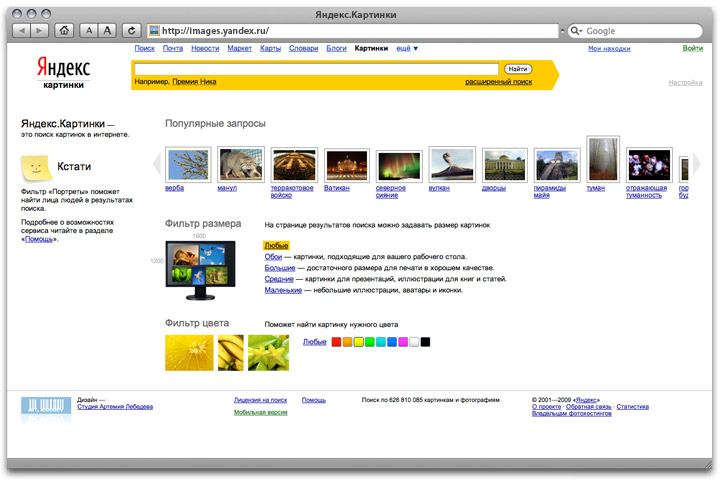 ..
..
Moskauer Stadtstraßenleben tagsüber.
minsk, weißrussland — 29. januar 2022: das logo der anwendung yandex.go (russisch: yandex.go) auf der taxitür ist ein internationales unternehmen, das ein taxi-aggregationsgeschäft in russland, der gus, osteuropa, afrika und dem nahen osten преданный. — яндекс фото и фотоMinsk, Weißrussland — 29 января 2022: Das Logo der Anwendung…
uber, lyft und yandex.taxi — yandex стоковые фото и изображенияUber, Lyft и Яндекс.Такси
covid-19 в россии. moskau während der Coronavirus-Pandemie — yandex стоковые фото и фотографииCovid-19 в России. Moskau während der Coronavirus-Pandemie
toyota camry — yandex stock-fotos und bilderToyota Camry
lieferservice -unternehmen «yandex food» рюкзак в желе. kurier am fußgängerüberweg belebte straße in der Innenstadt von St. петербург — яндекс фото и фотоLieferservice -Unternehmen «Yandex Food» Рюкзак в жел такси в айнер райхе, рюканзихт — яндекс фото и фотографии
Москва Эрдверкер, дорогая желтая Такси в айнер райхе, рюканзихт
яндекс еда — essenslieferservice в россии.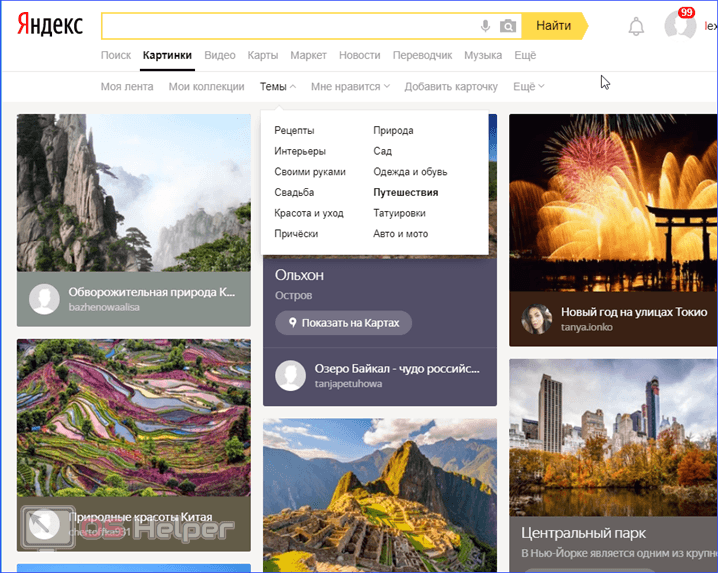 фаст-фуд-лиферунтернехмен. kurier oder zusteller mit gelbem rucksack auf dem fahrrad auf der straße in der stadt. — яндекс фото и фото
фаст-фуд-лиферунтернехмен. kurier oder zusteller mit gelbem rucksack auf dem fahrrad auf der straße in der stadt. — яндекс фото и фотоЯндекс Еда — Essenslieferservice в России. Fast-Food-Lieferunt
Спартаковская улица в Москве. ein теплее sommertag. fußgänger überqueren die straße — yandex стоковые фото и фотографииSpartakowskaja Straße в Москве. Ein теплее Sommertag. Fußgänger ü
Россия, Москва — 1 июня 2019: Спартаковская улица в Москве. Ein теплее Sommertag. Fußgänger überqueren die Straße
suchmaschine-websites — yandex stock-fotos und bildersuchmaschine-websites
ein gelbes taxi fährt eine straße mit historischen gebäuden in moskau entlang — yandex stock-fotos und bilderEin gelbes Taxi fährt eine Straße mit Historischen Gebäuden in…
menschen auf der Moskauer stadtstraße im herbst — yandex stock-fotos und bilderMenschen auf der Moskauer Stadtstraße im Herbst
September a24: Mens24 Moskau, Russland der Moskauer Stadtstraße im Stadtzentrum.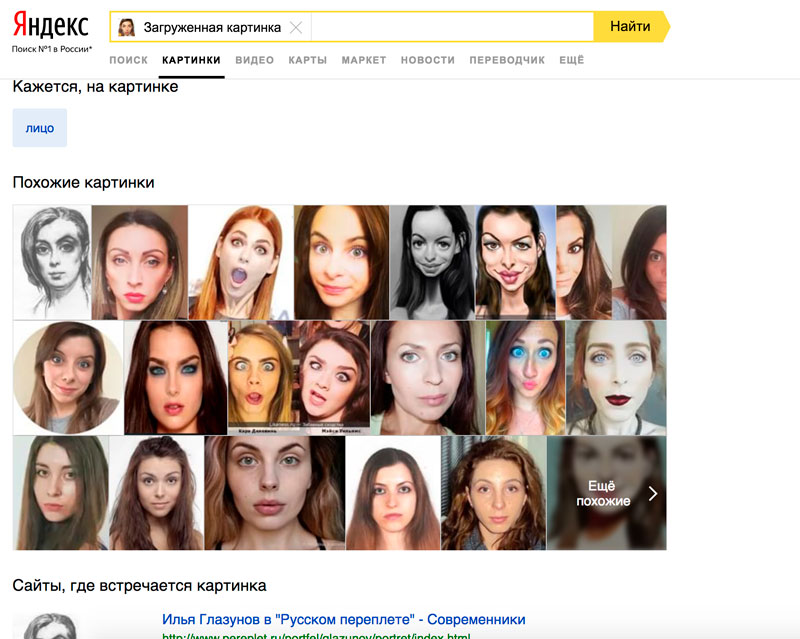 Эрнст и грюблериш. Yandex Lieferbox, lustige Statue in der Nähe von Café, Straßenreparatur. Образ жизни-Концепт.
Эрнст и грюблериш. Yandex Lieferbox, lustige Statue in der Nähe von Café, Straßenreparatur. Образ жизни-Концепт.
Verkehr auf der Moskauer Stadtautobahn
Москва, Россия — 27 сентября 2021 г.: Fotografie des riesigen Verkehrs Herbsttag auf der Autobahn. Die Straße wird mit Autos gefüllt. Служба такси Яндекс Го. Thema Transport und Umweltverschmutzung. Nahaufnahme
mietwagen in moskau — yandex stock-fotos und bilderMietwagen in Moskau
Moskau, Russland, 28 августа 2019 — Mietwagen in Moskau
verkehr auf der moskauer autobahn — yandex stock-fotos und bilder Autoskauer0003
Москва, Россия — 23 сентября 2021 г.: Фото города Яндекс Go Taxi im Herbst Tag auf der Autobahn. Bild мит defokussiertem Hintergrund. Geeignet für Poster, Grußkarte. Konzept ÖPNV
ein kleiner essenslieferroboter fährt die straße der stadt entlang.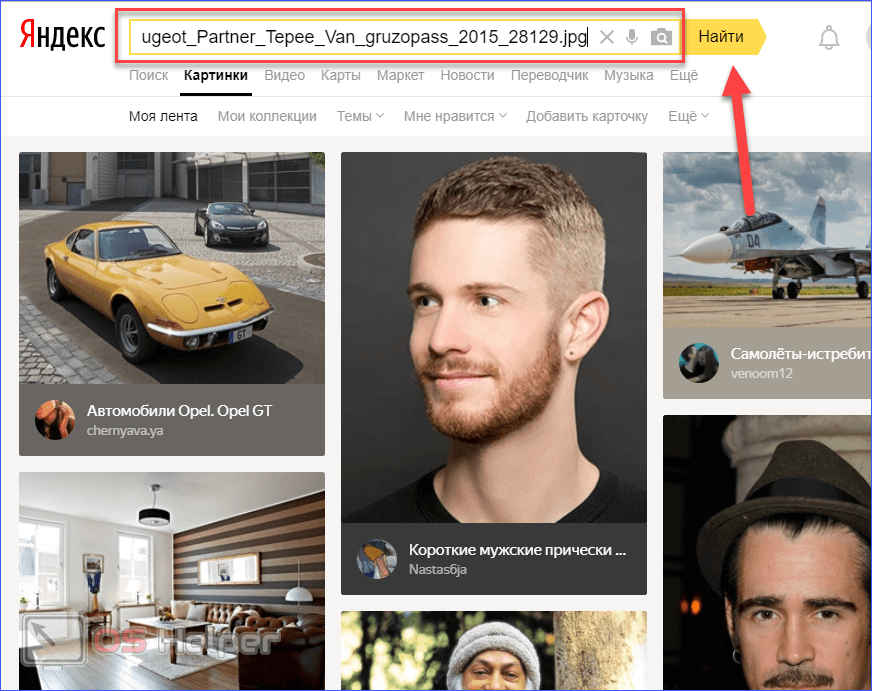 roboter unter der aufsicht eines jungen mannes mit table — yandex stock-fotos und bilder
roboter unter der aufsicht eines jungen mannes mit table — yandex stock-fotos und bilderEin kleiner Essenslieferroboter fährt die Straße der Stadt…
modernes bürogebäude — yandex stock-fotos und bilderModernes Bürogebäude
17.02.2018, Москва, Россия. Das Büro der Firma Яндекс.
ein yandex go essenslieferkurier mit fahrrad steigt in einen elektrischen zug, um die lieferung zu beschleunigen — yandex стоковые фото и фотографииTaxi Taxi zu beschleunigen
Russland, Moskau — 15. Mai 2018: Motion City Street Scene mit einem Yandex Taxi0002 Autounfall im schneebeckten Winter Auf der Eisbedeckten straße …
Autoundfall Im Verschneiten Winter Auf der Verkrusteten Straße MIT Такси, Moskau, февраль 2021
Russland Kostroma 07 02 2021 Ein gazelle -lkw des yandex jeferste in in in in in in heseeftes in in hesep in in heseps in in jask neferste -in in jask in hesk neferste -in in jask in heslecte -in in jask in in jarkste in in jaslestes stock-fotos und bilder Россия Кострома 07 02 2021 Ein Gazelle-LKW на Яндекс Маркете. ..
..
Россия Кострома 07 02 2021 Ein Gazellen-LKW на Yandex-Markt-Lieferdienstes ist in der Stadt geparkt.
yandex go taxi taxi ist auf einer stadtstraße geparkt — yandex stock-fotos und bilderЯндекс Go Taxi Taxi ist auf einer Stadtstraße geparkt
junge paar kuriere yandex food food food lieferservice — yandex stock-fotos und bilderJunge paar Kuriere Яндекс Food Kuriere Яндекс Food Lieferservice
Moskau, Russland, 20. August 2019 — Junges Kurierpaar des Essenslieferdienstes Яндекс Еда
hauptsitz yandex company — yandex stock-fotos und bilderHauptsitz Яндекс компания
Москва, Россия — 9 августа 2015 г.: Hauptsitz der Firma Yandex tagsüber. Yandex ist ein russisches Internetunternehmen, das die größtesuchmachine in Russland betreibt.
Ein Student in einer gelben Jacke und Einem Rucksack liefert essen, schaut auf das phone — yandex stock-fotos und bilder Ein Student in einer gelben Jacke und einem Rucksack liefert.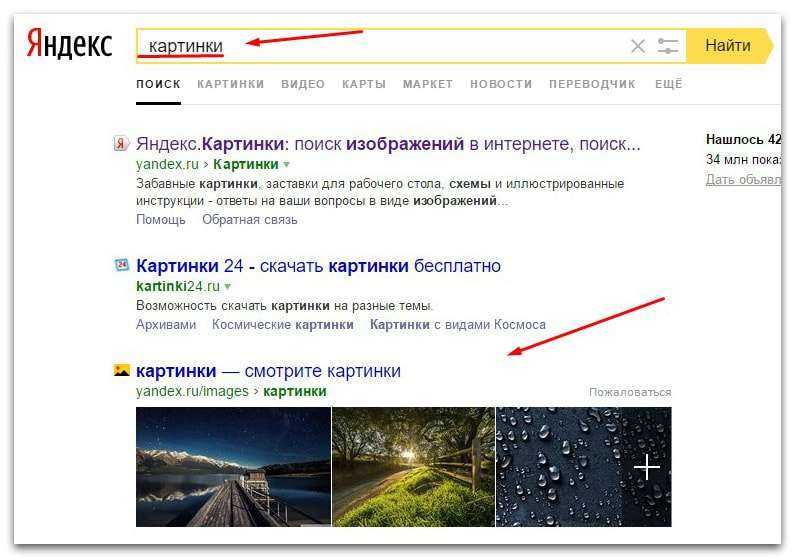 ..
..
Yandex Taxi Auto auf der Stadtstraße.
МОСКВА, РОССИЯ-МАИ 04 2018: Яндекс Такси Авто на Штадтштрассе. Der Service des Taxis ist in Russland sehr weit verbreitet
такси по москве и каршеринг. — Яндекс фото и фотографияТакси Москвы и Каршеринг.
фон 4Изучение обратного поиска изображений в Google, Bing, Yandex и Tineye
Что такое обратный поиск изображений и как он работает?
Используете ли вы браузер для поиска изображений? Мы всегда делаем, конечно. Вы когда-нибудь были в ситуации, когда вам нужно было выяснить, откуда взялась картинка? Возможно ли, что вы искали одну и ту же картинку на многих разных сайтах?
Вам попадалось подобное изображение? Нет… Не раздражайся. Из этого есть выход. Используйте обратное сканирование изображения, чтобы найти то, что вы ищете.
Обратный поиск изображения помогает найти исходный источник изображения.
Давайте приступим к поиску обратного изображения.
Сделать обратное сканирование изображения очень просто. Это похоже на стандартный квест с ключевыми словами, только на этот раз с картинками.
Предоставляет исчерпывающую информацию об изображении. Вы узнаете, что это за изображение, насколько оно велико и где его можно найти в Интернете (с точными страницами, содержащими ссылки).
Преимущества обратного поиска изображений
Если у вас есть свободное время, вы можете запустить обратный поиск изображений на своем компьютере.
Тем не менее, это не только развлечение, но и полезное.
Вы будете использовать обратный поиск изображения, чтобы:
Ищите забавные вещи о картинке, которую вы хотите.
Прежде чем использовать изображение, проверьте его статус авторских прав.
Убедитесь, что используемые вами файлы не нарушают авторских прав.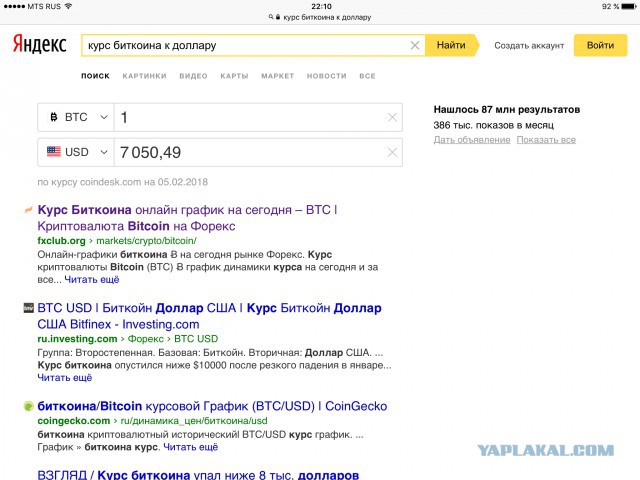
Проверьте, не использовались ли ваши фотографии кем-либо.
Как работает обратный поиск изображений
Инструменты обратного поиска изображений часто используют различные алгоритмы для сканирования и классификации изображений на основе формы, масштаба, цвета и других особенностей и характеристик. Некоторые инструменты обратного поиска изображений также обеспечивают распознавание лиц, что полезно для поиска фотографий или видеозаписей реальных людей.
Процедура довольно проста. В большинстве инструментов все, что вам нужно сделать, это загрузить изображение или скопировать и вставить URL-адрес изображения в строку поиска. Затем инструмент поиска будет искать то же изображение, его источник и другую связанную информацию в Интернете и в базах данных.
Большинство этих инструментов позволяют использовать функцию обратного поиска изображений на мобильном устройстве или компьютере. Любой из них можно использовать на различных платформах.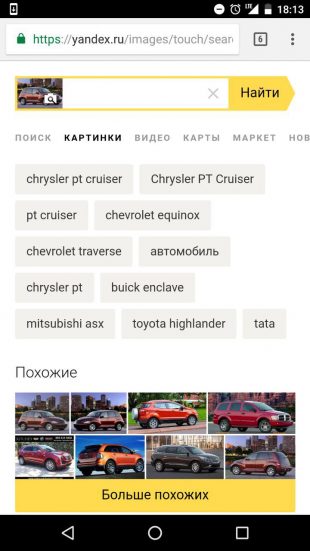
Обратный поиск по изображению не всегда работает – каковы оправдания?
Обратный поиск по изображению не всегда эффективен.
При загрузке изображения в строку поиска результатов не будет.
Это происходит из-за того, что расположение изображения на веб-сайте препятствует его индексации.
Другим объяснением может быть рассинхронизация центров обработки данных.
Это означает, что некоторые пользователи смогут использовать обратный поиск изображения, чтобы найти изображение, а другие — нет.
Методы обратного сканирования изображения в основных поисковых системах
Вы можете выполнить обратный поиск изображения, используя свою любимую поисковую систему.
Tineye — лучший выбор, если вы ищете поисковую систему, специализирующуюся на обратном поиске изображений.
На обратный поиск изображения не повлияет ни то, используете ли вы ПК или Mac, ни используемый вами браузер, например Chrome/Firefox/Safari/Edge.
Обратный поиск картинок Google (для ПК)
1. Используйте совместимый браузер для доступа к Google.
Chrome, Safari и Firefox поддерживают обратный поиск изображений.
Откройте Google Images, как только у вас появится доступ к браузеру.
2. Загрузите изображение
При обратном поиске изображения нужно сохранить изображение, которое вы ищете, на экране после того, как вы нашли его в Интернете.
Затем, после открытия Google Images, нажмите значок камеры в правой части строки поиска.
Чтобы загрузить изображение, перетащите его в область поиска или загрузите с экрана.
Обратите внимание, что вы можете сканировать только одно изображение за раз.
3. Загрузите URL-адрес с фотографией
Если изображение не сохранено на рабочем столе, снова нажмите на значок камеры Google, чтобы скопировать URL-адрес.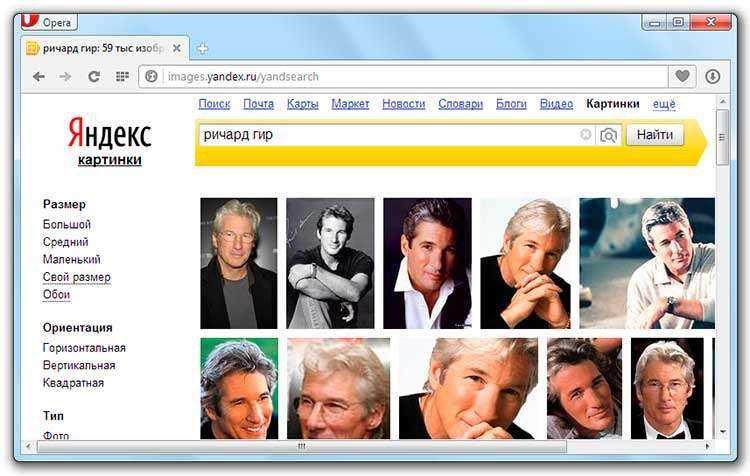
Чтобы получить URL-адрес фотографии, щелкните ее правой кнопкой мыши и выберите в меню «Открыть изображение в новой вкладке».
Выберите URL-адрес в строке поиска веб-сайта, удерживая клавиши «Ctrl» и «C», чтобы скопировать текст.
После этого выберите вкладку «Вставить URL изображения».
В свободное место вставьте скопированный URL-адрес.
4. Откройте для себя результаты
После того, как вы нажмете кнопку «Проверить», загруженная фотография появится в верхней части страницы вместе с некоторыми вариантами ключевых слов.
Помимо эскиза, Google сообщит вам, есть ли другие размеры, доступные для загрузки.
Вы можете использовать это для поиска похожих изображений или веб-сайтов, содержащих это изображение.
На мобильном устройстве Android используйте приложение Chrome для обратного поиска изображений в Google.
Выполните следующие действия, чтобы выполнить простой поиск изображений на мобильном устройстве:
1. Откройте приложение Chrome и перейдите в раздел «Изображения».
Откройте приложение Chrome и перейдите в раздел «Изображения».
Это приложение очень удобно для обратного поиска изображений на вашем телефоне, если вы ищете фотографию в Интернете.
Откройте браузер Chrome и перейдите в раздел «Изображения».
2. Найдите свое изображение
В строке поиска введите название изображения, которое вы ищете, и нажмите «Ввод».
Будет показана галерея фотографий.
Выберите понравившуюся картинку, нажав на нее.
3. Выберите «Найти это изображение в Google»
Нажмите и удерживайте изображение, как только оно откроется на вашем планшете.
Появится раскрывающееся меню с несколькими вариантами выбора.
Следует выбрать последний вариант «Поиск этой картинки в Google». Если вы недавно обновили приложение Chrome, этот параметр был заменен на «Поиск с помощью Google Lens». Этот выбор показывает точные копии изображения, которое вы ищете, а также связанные изображения.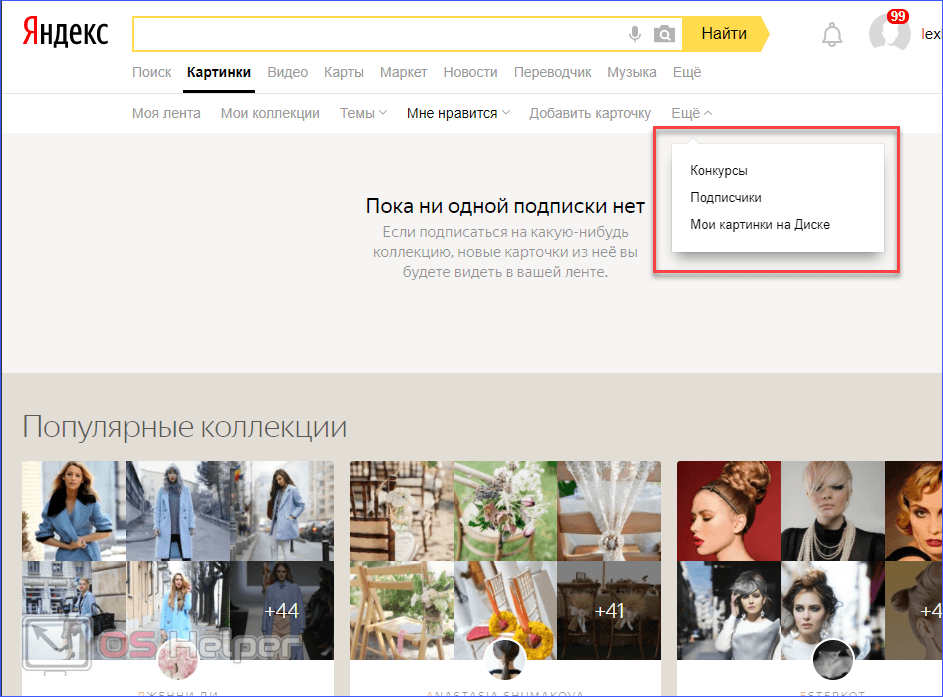
4. Изучите результаты
В Chrome откроется новая вкладка, позволяющая увидеть положение изображения, а также доступные размеры.
Обратный поиск картинок Google (с помощью браузера на мобильном устройстве)
1. Перейдите к Google Картинкам в своем веб-браузере
Вы можете выполнить обратный поиск на своем телефоне, установив приложение Chrome, как описано выше, но вы также можете сделайте это в своем браузере.
Для начала перейдите в Google Images и откройте его в своем браузере.
2. Переключитесь на рабочий стол
Вам потребуется переключиться на рабочий стол после открытия Картинок Google на планшете.
Итак, щелкните значок с тремя точками в правом верхнем углу экрана и выберите «Рабочий сайт» в меню, чтобы изменить настройки веб-сайта на рабочий стол.
Это сделает экран похожим на браузер Google на вашем телефоне
3. Загрузите изображение
Загрузите изображение
Чтобы найти перевернутое изображение, щелкните значок камеры в правой части строки поиска Google Картинок.
При нажатии кнопки вы увидите два варианта: Вставить URL-адрес изображения и Загрузить изображение.
Если у вас есть изображение в галерее изображений, выберите «Загрузить изображение», затем «Выбрать файл», а затем «Выбрать файл».
Изображение будет загружено браузером. Вы также можете выбрать изображение и загрузить его для обратного поиска изображений, нажав на него.
4. Скопируйте и вставьте URL-адрес изображения.
Выберите вариант «Вставить URL-адрес изображения», если изображение не сохранено в вашей галерее. Чтобы получить URL-адрес изображения, откройте его в браузере, нажмите и удерживайте ссылку посещения под ним, а затем выберите «Копировать адрес ссылки».
Вставьте URL-адрес в поле «Вставить URL-адрес изображения» и выберите «Поиск по изображению».
5. Проверьте свои результаты
Связанные запросы, такие как другие доступные размеры изображений и веб-сайты с таким же изображением, теперь будут отображаться на веб-сайте.
Обратный поиск изображений Google (iPhone)
Перейдите на страницу images.google.com в браузере Safari.
Если веб-сайт загрузился, нажмите значок «aA» в правом верхнем углу, прямо перед адресной строкой. Вы попадете в меню отображения веб-сайта.
Выберите опцию «Запрос веб-сайта рабочего стола» из списка опций.
Чтобы получить доступ к трем точкам в Chrome, перейдите в правый нижний угол экрана и нажмите на три точки.
В раскрывающемся меню выберите «Запрос сайта рабочего стола».
Просмотрите результаты, загрузив изображение или вставив URL-адрес изображения.
Обратный поиск изображения в Bing
Перейдите на домашнюю страницу Bing и щелкните параметр «Изображения» в левом верхнем углу.
Щелкните значок Поиск по изображению в строке поиска.
Вы получите несколько вариантов, таких как перетаскивание одного или нескольких изображений, загрузка изображения, вставка URL-адреса или изображения или создание фотографии.
Примечание. Bing позволяет перетаскивать в строку поиска несколько изображений.
Проверьте ниже результаты для фотографии, загруженной с рабочего стола:
Нажимайте на вкладки, чтобы просмотреть страницы, на которых появляется изображение, похожие изображения и похожие результаты поиска.
Обратный поиск картинок на Яндексе
Перейдите в левый верхний угол строки поиска Яндекса и выберите Фото.
Затем рядом со строкой поиска нажмите на значок камеры.
Вам будет предложено ввести URL-адрес вашего изображения или загрузить изображение с вашего устройства.
Предположим, вы хотите поделиться изображением со своего ноутбука. Ниже приведены результаты:
Ниже приведены результаты:
Он будет отображать изображения разных размеров.
Ниже вы найдете похожие изображения, а также список всех страниц, на которых отображается изображение.
Вы также увидите значок «Распознать текст», который позволяет искать или переводить слова на картинке.
Обратный поиск изображений в Tineye
Tineye позволяет выполнять быстрый и безболезненный обратный поиск изображений.
Чтобы просмотреть сохраненные файлы на рабочем столе, нажмите кнопку «Загрузить» в левой части строки поиска.
Вы также можете ввести URL-адрес изображения в строку поиска.
Вы также можете перетащить изображение из открытой вкладки браузера прямо на домашнюю страницу TinEye.
Ниже приведены результаты:
Это также позволяет вам искать изображения, используя такие фильтры, как размер изображения, самая старая или самая новая запись, наиболее измененные и наиболее подходящие.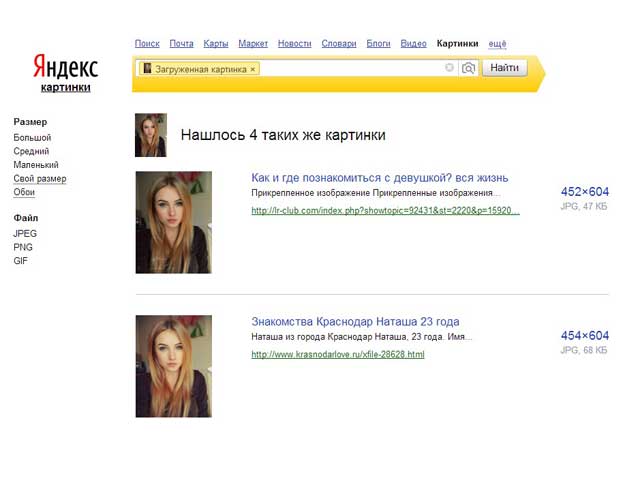
Для получения точных результатов можно также добавить фильтр для домена или коллекции.
Обратный поиск изображения для получения соответствующих сведений об изображениях
Существует несколько причин для проведения обратного поиска изображения и получения информации о любом изображении, которое вы хотите.
Вы даже научились делать это с любым браузером или поисковой системой, которая вам нравится.
Это легко сделать на ПК или Mac, Android или iPhone, мобильном устройстве или настольном компьютере.
Получайте удовольствие от обратного сканирования изображения!
Заинтересованы в услугах хостинга веб-сайтов? обязательно посетите https://www.fastwebhost.in/
Обратный поиск изображений — Google и Яндекс Обратный поиск изображений для поиска похожих изображений
Найдите похожие изображения в Интернете с помощью нашего расширенного инструмента обратного поиска изображений.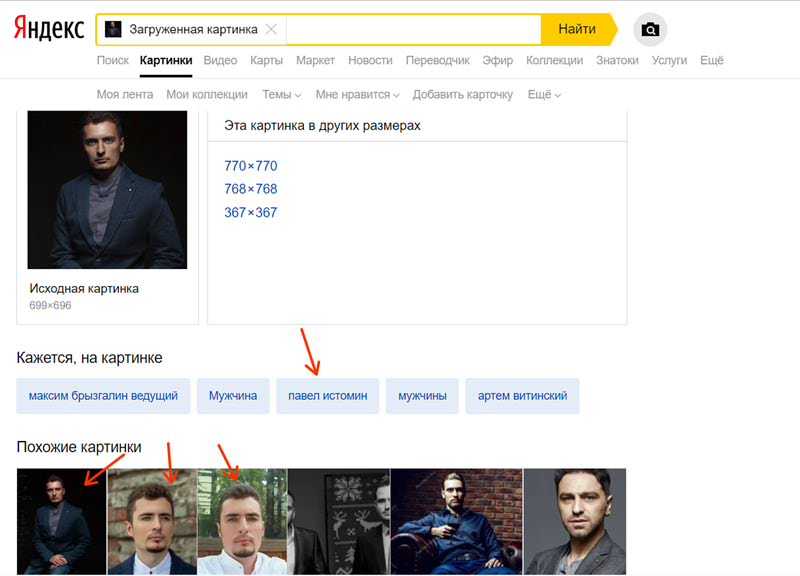 Быстрый поиск, просто загрузив изображение или URL-адрес изображения.
Быстрый поиск, просто загрузив изображение или URL-адрес изображения.
Загрузка
Также из:
(Поддержка PNG, BMP, JPG, JPEG, GIF, SVG, WEBP до 5 МБ)
Как отменить поиск изображения?
Простой обратный поиск изображений на iPhone, телефонах Android или настольных компьютерах. Всего четыре шага:
Загрузите изображение
Загрузите изображение напрямую или с Google Диска и Dropbox, скопируйте URL-адрес изображения или выполните поиск по ключевому слову.
Нажмите кнопку поиска
Запустите поиск изображения, нажав кнопку «Искать похожие изображения».
Выберите поисковые системы
Выберите поисковые системы среди Google, Bing, Yandex или Sogou для обратного поиска изображений
Проверка результатов изображений
Теперь перейдите к проверке результатов поиска, чтобы получить похожие изображения, которые вы хотите.
Преимущества обратного поиска по изображению
Для разных людей существуют разные преимущества использования обратного поиска. Фотографы могут использовать его для защиты авторских прав на свои фотографии. Журналисты могут использовать его для выявления фейковых новостей, находя первоисточник изображения. Вот 6 преимуществ, которые мы можем получить от обратного поиска изображений в Интернете:
Фотографы могут использовать его для защиты авторских прав на свои фотографии. Журналисты могут использовать его для выявления фейковых новостей, находя первоисточник изображения. Вот 6 преимуществ, которые мы можем получить от обратного поиска изображений в Интернете:
Найти несколько похожих изображений
Независимо от того, какое подробное использование он имеет, вы можете быстро и бесплатно получить похожие изображения с разным качеством с помощью этого инструмента обратного поиска изображений.
Защитите свои изображения
Это очень полезный инструмент, который поможет вам защитить ваш визуальный контент авторскими правами. Вы можете использовать его для отслеживания вашего изображения в Интернете и проверки того, использует ли кто-либо ваши изображения без разрешения.
Найдите источник изображения
Если вы хотите узнать больше информации об изображении, например об источнике, людях, месте и продуктах, стоящих за изображением, то это правильный инструмент, который вам нужен, чтобы найти все источники и соответствующую информацию, просто загрузив изображение.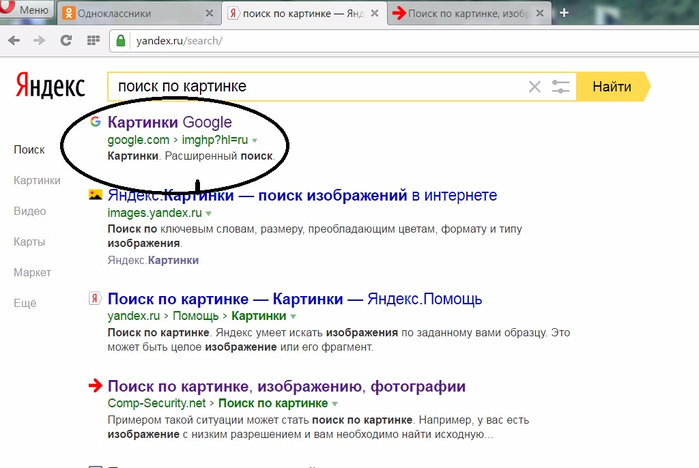
Выявление поддельных учетных записей
Интернет-сеть полна поддельных новостей и информации. Иногда трудно сказать, является ли социальная учетная запись правдой или нет. Теперь вы можете использовать онлайн-поиск фотографий, чтобы проверить источник изображений и обнаружить поддельные аккаунты в социальных сетях.
Поиск изображений без лицензионных отчислений
Используйте средство поиска изображений, чтобы без труда получить бесплатные изображения для своей работы. Или если вы очень хотите использовать некоторые картинки, которые вам нравятся, но не знаете, законно это или нет. Используйте его, чтобы найти владельца изображения и попытаться получить разрешение.
Улучшите SEO, добавив ссылки на изображения
Поиск по изображению может быть полезен для вашего SEO-маркетинга. Найдите людей, которые используют ваше изображение, с помощью обратного поиска фотографий. В качестве вознаграждения за бесплатное использование вашего изображения попросите их добавить ссылку на ваш веб-сайт, что окажет положительное влияние на вашу поисковую оптимизацию.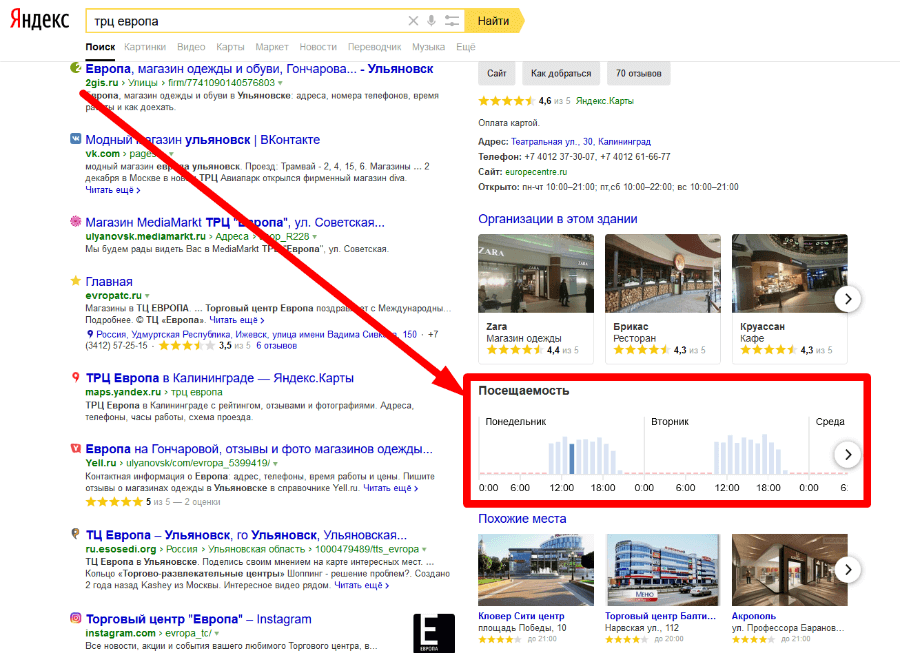
Обратный поиск изображений от ведущих поисковых систем
Наш расширенный инструмент обратного поиска изображений работает с ведущими поисковыми системами. Когда вы загружаете свое изображение в наш поисковик изображений, он собирает данные из следующих поисковых систем в одном месте вместо того, чтобы обращаться к разным поисковым системам по отдельности, что экономит вам много времени.
Обратный поиск по картинкам Google
Google — самая популярная поисковая система в мире, которая уже давно поддерживает поиск по картинкам. Вы можете выполнить обратный поиск изображений в Google с результатами поиска изображений, файлом на вашем устройстве или изображением на веб-сайте.
Обратный поиск изображений Bing
Bing — еще одна широко используемая поисковая система по всему миру. Он также позволяет извлекать контент на основе изображений в течение многих лет. Вы можете использовать наш инструмент обратного поиска фотографий для быстрого поиска изображений, поскольку он извлекает результаты из поисковой системы Bing.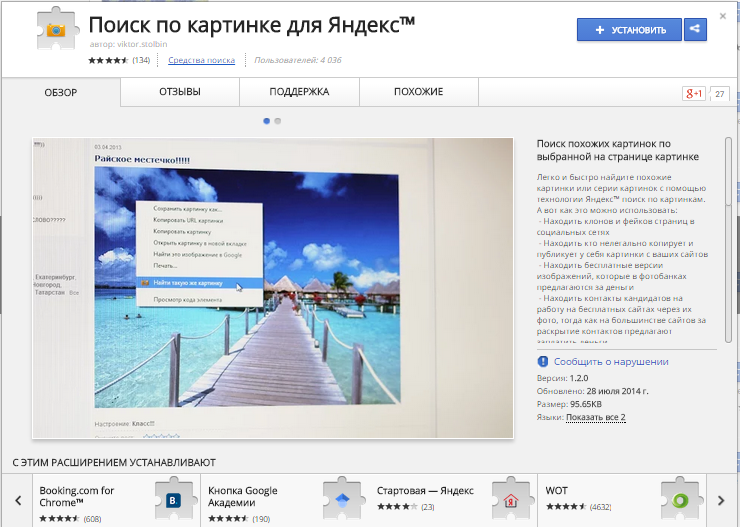
Обратный поиск картинок Яндекса
Яндекс — лучшая поисковая система для поиска картинок в России. Эта утилита для поиска изображений может помочь вам быстро найти наиболее релевантные изображения разных размеров и качества из поиска изображений Яндекса.
Sogou Image Reverse Search
Sogou — одна из наиболее часто используемых поисковых систем в Китае, а Sogou Pinyin — доминирующая китайская программа ввода. Sougo Picture Search помогает пользователям находить множество связанных изображений с помощью передовой технологии искусственного интеллекта.
Почему ImageReverse?
ImageReverse — очень полезный инструмент обратного поиска изображений, который позволяет находить похожие изображения с разными аспектами, искать объект изображения, проверять изображения на плагиат и т. д.
Часто задаваемые вопросы
1.Что такое обратный поиск изображений?
Обратный поиск изображений — это технология поисковой системы на основе контента с системой CBIR, которая позволяет пользователям находить похожие изображения с релевантной информацией путем ввода файла изображения.

2. Нужно ли мне регистрироваться, чтобы использовать Обратный поиск изображений?
Вовсе нет! Нет необходимости регистрироваться, чтобы использовать поиск изображений. Каждый может начать находить похожие изображения, не требуя личной информации.
3. Есть ли ограничение на размер изображения для загрузки изображения?
Да. Он поддерживает PNG, JPG, GIF до 5 МБ, чтобы обеспечить быстрый обратный поиск изображения.
4.Можно ли выполнять обратный поиск изображений на Android и iOS?
Да. Пользователи iOS и Android могут использовать этот онлайн-поиск изображений, зайдя на веб-сайт через сафари.
5.Совместим со всеми версиями браузеров?
Да. Независимо от того, какая версия вашего браузера, вы можете использовать этот поиск картинок для обратного поиска изображений.
6. Безопасно ли загружать сюда мои изображения?
Да, ImageReverse — это безопасный и надежный инструмент для обратного поиска изображений.


 В этом случае также нажимаем правой кнопкой мыши и выбираем опцию Search Image on Google.
В этом случае также нажимаем правой кнопкой мыши и выбираем опцию Search Image on Google.  Открываем в браузере необходимую картинку , нажимаем опцию Копировать ссылку на изображение или же Копировать URL изображения и переносим ссылочку в адресную строку поисковика под опцией
Открываем в браузере необходимую картинку , нажимаем опцию Копировать ссылку на изображение или же Копировать URL изображения и переносим ссылочку в адресную строку поисковика под опцией 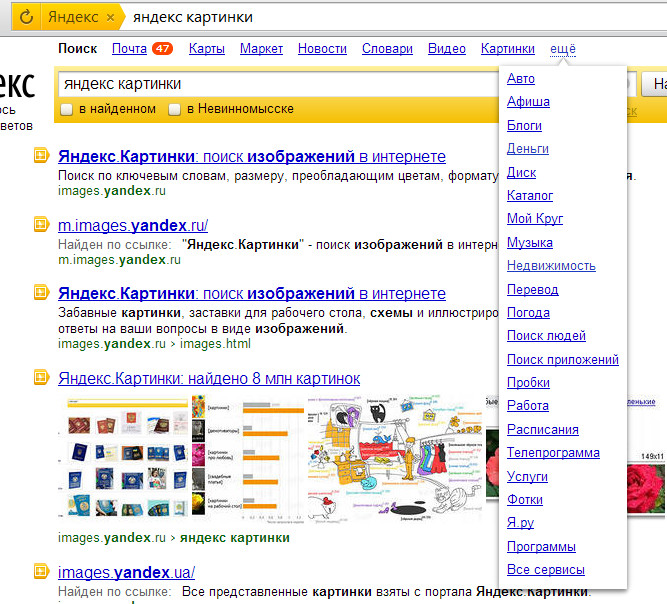 Здесь вы можете загрузить изображение из вашей галлереи или сделать новый снимок прямо сейчас. Нажмите на фиолетовый круг, чтобы сделать снимок.
Здесь вы можете загрузить изображение из вашей галлереи или сделать новый снимок прямо сейчас. Нажмите на фиолетовый круг, чтобы сделать снимок.
